小编在这段时间遇到好多广大网友的咨询,今天免费分享一下关于电脑系统和电脑操作教程的知识大全,这篇文字是关于电脑开机蓝屏显示athw.sys address怎么办?电脑办公必备的文字,欢迎大金仔细阅读,如果不懂请多多关注我们网址陆续更新更多更全面的电脑教程 。
大家在使用笔记本电脑或者台式机的时候可能会遇到,在笔记本启用无线连接时,电脑蓝屏的情况,而且出现一堆堆的代码,其中会单独的一行athw.sys address 。 而且每次重启之后,启用无线连接都是蓝屏!怎么办呢?
软件名称:
奇虎360安全卫士 V10.0.0.2001 官方正式版
软件大小:
70.59MB
更新时间:
2015-04-23
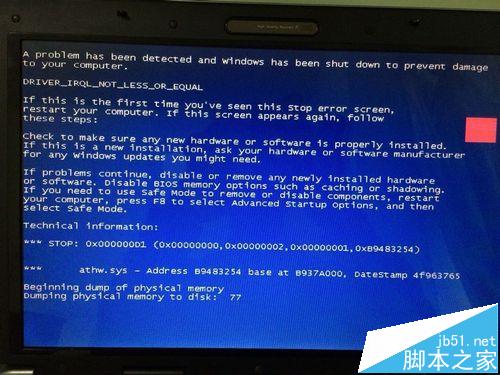
文章插图
1、首先athw.sys 这个文件是一个无线网卡的驱动程序,根据他的提示应该是无线网卡的驱动程序文件出现了异常 。 很多人都会问,我的电脑之前都没有改过什么啊,其实由于我们非正常的开关机或者应用程序的安装,有时候会不恰当的修改了驱动程序,或者中病毒了呢,只不过我们不知道而已

文章插图
【电脑开机蓝屏显示athw.sys address怎么办?电脑办公必备】2、首先检查下电脑是否中毒,这个时候可以打开电脑上××电脑卫士进行全盘的杀毒,看是否有病毒
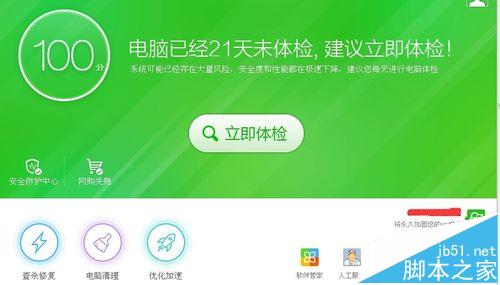
文章插图
首先鼠标右键我的电脑--》选中设备管理器--》点击网络适配器--》双击无线网卡 (wireless字样的),
3、扫描完毕之后,再检查下设备管理器中各个硬件的驱动状态,尤其是无线网卡的设备状态 。 可以观察到无线网卡状态

文章插图
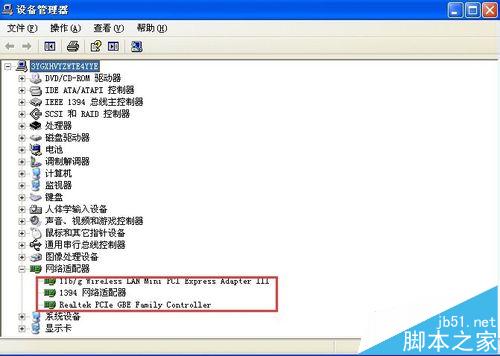
文章插图
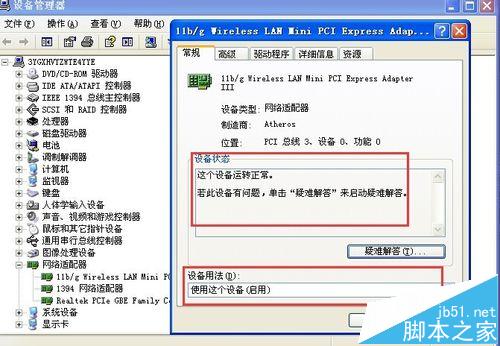
文章插图
,一种使用系统自带的搜索驱动程序方法(除非你带了安装盘),二是下载某某驱动精灵(使用别人的机器下载),三到电脑的生产厂商的网站下载相应的驱动程序 。
4、如果设备不正常,那么就需要跟换硬件 。 如果设备正常但是有没有办法启动无线网卡,那么说明应该是无线网卡的驱动程序需要刷新了 。 驱动程序更新途径有两种

文章插图
5、比如,我的电脑是某某国产的SL400,那么就到某某官方网站上搜索我的电脑对应的无线网卡驱动,或者在百度里面搜索SL400网卡驱动,到一个有名的软件网站里下载也是可以的,下载完成之后,拷贝到电脑上

文章插图
6、双击执行驱动程序,之后注销或者重启下机器,然后就可以随意启动无线网卡
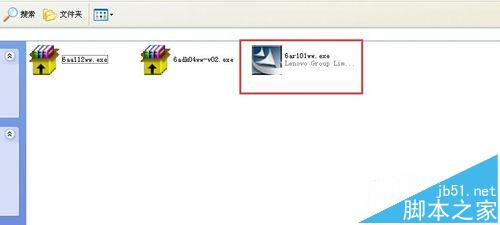
文章插图
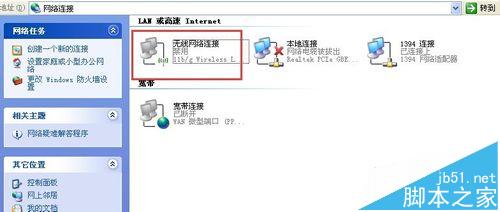
文章插图
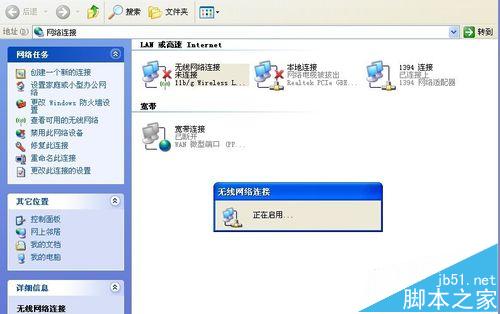
文章插图
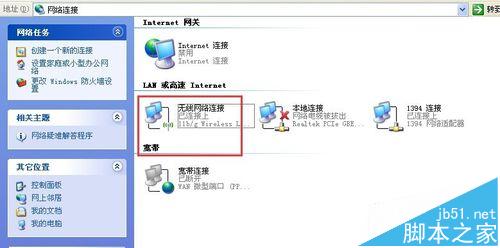
文章插图
注意事项:
请根据每个人的电脑型号进行驱动程序选择 。
相关推荐:
电脑开机蓝屏 提示bd0004.sys蓝屏的解决办法
电脑开机蓝屏显示athr.sys文件导致蓝屏的解决办法
电脑开机重启提示cdmsnroot_s.sys文件受损该怎么修复?
以上内容就是关于电脑开机蓝屏显示athw.sys address怎么办?电脑办公必备的详细内容,更过关于电脑系统百科的教程请关注我们!
推荐阅读
- 如何解除电脑网速限制 释放电脑20%网速限制方法图文教程
- 电脑找不到录音设备怎么办 电脑无法找到录音设备的解决方法2020发布推荐
- 电脑截图怎么截取圆形的图片?电脑办公必备
- 电脑系统同步更新失败提示RPC服务器不可用的两种解决办法解决您的问题
- 电脑运行速度慢的原因小结与解决办法新电脑教程
- 360蓝屏修复的使用方法推荐阅读
- 1M等于多少Kb 一兆等于多少kb?电脑办公必备
- 电脑老是重启怎么回事?电脑重启的原因及解决方法[新发布]
- Epic商城免费领取电脑游戏《瑞利达》
- 阿里云用户免费领取1个月云电脑















